No products in the cart.
Premium dizüstü bilgisayarlar söz konusu olduğunda, Apple'ın MacBook'unun zirvede olduğu konusunda tartışma yok. Ancak MacBook'lar, gelişmiş teknolojileri ve üstün performanslarına rağmen ara sıra oluşan aksaklıklara ve aksaklıklara direnir.

MacBook kullanıcıları kullanımları sırasında çeşitli sorunlarla karşılaşabilirler. Bu yaygın sorunları anlamak, bunları etkili bir şekilde gidermeye ve çözmeye yardımcı olabilir. En sık karşılaşılan MacBook sorunlarından birkaçı şunlardır:
Yaygın bir sorun, MacBook'un yavaş veya tepkisiz hale geldiği yavaş performanstır. Bu, aşırı arka plan işlemleri, yetersiz RAM veya parçalanmış bir sabit diskten kaynaklanabilir. Kullanıcılar genellikle gereksiz uygulamaları izleyerek ve kapatarak, depolama alanını optimize ederek ve geçici dosyaları temizleyerek MacBook'larının hızını geri yükleyebilirler.
Bir diğer sorun da Wi-Fi bağlantısıdır. Kullanıcılar zayıf veya aralıklı Wi-Fi sinyalleri alabilir ve bu da interneti sorunsuz bir şekilde kullanmayı zorlaştırır. Sorun giderme adımları arasında yönlendirici ayarlarını kontrol etmek, MacBook'taki ağ tercihlerini sıfırlamak ve yazılım ve donanım yazılımının en son sürümlerine güncellendiğinden emin olmak yer alır.
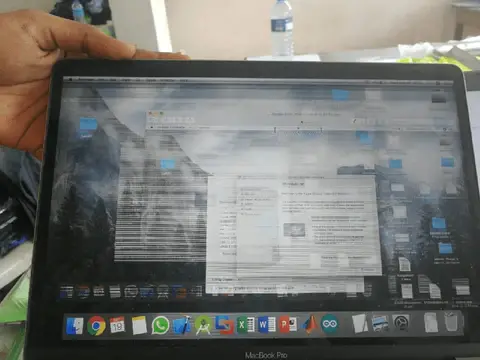
Pil tüketimi, MacBook kullanıcıları için sık karşılaşılan bir diğer sorundur. Pil çabuk tükeniyorsa veya eskisi kadar uzun süre şarj tutmuyorsa, bunun nedeni aşırı arka plan işlemleri veya pil kalibrasyonu sorunları olabilir. Gereksiz uygulamaları kapatmak, kullanılmadığında Bluetooth gibi enerji tüketen özellikleri devre dışı bırakmak ve düzenli pil kalibrasyonu yapmak pil ömrünü iyileştirebilir.
Örneğin, John yakın zamanda MacBook'unun pilinin normalden daha hızlı tükendiğini fark etti. Aktivite izleyicisini inceledikten sonra, arka planda gereksiz yere çalışan birkaç kaynak yoğun uygulama olduğunu fark etti. Bu uygulamaları kapatarak ve enerji ayarlarını daha verimli bir şekilde yöneterek pil ömrünü önemli ölçüde uzatabilirdi.
Aşırı ısınma, MacBook'un performansını ve ömrünü etkileyebilecek bir diğer yaygın sorundur. Yoğun kullanım, hava deliklerinin tıkanması veya arızalı bir soğutma sistemi nedeniyle oluşabilir. Kullanıcılar, yumuşak yüzeylerde uzun süreli kullanımdan kaçınarak, hava deliklerini düzenli olarak tozlayarak ve gerekirse soğutma pedleri veya harici fanlar kullanarak aşırı ısınmayı en aza indirebilirler.
Bazı sorunlar temel sorun giderme adımlarıyla çözülebilirken, diğerleri daha spesifik çözümler gerektirir. Bir sonraki bölümde, MacBook kullanıcılarının karşılaşabileceği yaygın sistem hatalarını inceleyecek ve bunları etkili bir şekilde gidermek için çözümler sunacağız.
MacBook kullanıcılarının karşılaşabileceği yaygın sorunlardan biri, dahili hoparlörlerin sesinin rastgele çok düşmesi ve uygulamalar arasında geçiş yaparken ara sıra statik plak çizik sesleri duyulması olan ses kesintisidir. Bu sinir bozucu olabilir ve iş akışınızı veya eğlence deneyiminizi bozabilir. Neyse ki, bu sorunu düzeltmek için birkaç sorun giderme adımı uygulayabilirsiniz.
Öncelikle, Mac'inizi güvenli bir şekilde başlatarak bir SafeBoot denemeye değer. Üçüncü taraf sistem değişikliklerini kapatır ve belirli sistem önbelleklerini temizler. Sorunu güvenli modda test edip ardından normal şekilde yeniden başlatarak, depoların otomatik olarak yeniden oluşturulmasına izin verirsiniz. Ses kesilmesine neden olan herhangi bir sistem çakışmasını veya önbellekle ilgili sorunları çözebilir.
Başka bir sorun giderme adımı, sorunu MacBook'unuzdaki başka bir kullanıcı hesabında veya konuk kullanıcı hesabında test etmektir. Bu, sorunun tüm hesapları etkileyen evrensel bir sorun olup olmadığını veya belirli bir kullanıcı/yönetici hesabına özgü olup olmadığını belirlemeye yardımcı olacaktır. Ses kesintisi farklı sürümlerde devam ederse, daha fazla araştırma gerektiren daha geniş bir sorun olduğunu gösterir.
Ses Kesintisi İçin Olası Düzeltmeler |
1. Güvenli Önyükleme gerçekleştirin |
2. Farklı Kullanıcı Hesaplarında Test Sorunları |
3. Üçüncü Taraf Çevre Birimlerinin Fişini Çekin |
4. "Temizleyiciler/Optimizörler/VPN" Uygulamalarını Kaldırın |
Bu sorun giderme adımlarını bir hastalığın temel nedenini bulmaya benzer bir süreç olarak düşünün. Basit teşhislerle (ateşinizi ölçmek gibi) başlayın, daha spesifik testlere (kan testi gibi) geçin ve olası nedenleri ortadan kaldırın.
MacBook'unuza bağlı tüm üçüncü taraf çevre birimlerini çıkarmak önerilen bir diğer adımdır. Bazen, bu harici aygıtlar ile sisteminiz arasındaki çakışmalar ses kesintisi sorunlarına yol açabilir. Geçici aksaklıklar veya uyumsuz sürücüler parazite neden olabilir. Bunları çıkarıp sesi test ederek çevre birimiyle ilgili herhangi bir sorunu ortadan kaldırabilirsiniz.
Bazı "Temizleyiciler/Optimizörler/VPN/Anti-Virüs" uygulamaları bazen sistem süreçlerine müdahale edebilir ve ses kesilmesine veya diğer sorunlara neden olabilir. Bu uygulamaları kaldırmak, MacBook'unuzun ses performansını etkileyen tüm çakışmaları çözebilir.
Ses kesintisi sorununu giderme adımlarını ele aldığımıza göre, MacBook kullanıcılarının karşılaştığı bir diğer yaygın sorun olan donanım ve bağlantı sorunlarına geçelim.
MacBook'lar bazen diğer elektronik cihazlar gibi donanım ve bağlantı sorunlarıyla karşılaşabilir. Bu sorunlar arızalı bir klavye veya izleme dörtgeninden harici çevre birimleri veya Wi-Fi ağlarıyla bağlantı sorunlarına kadar uzanabilir. Bu sorunları gidermek ve MacBook'unuzu tekrar en iyi haline getirmek için bazı etkili yöntemleri inceleyelim.
Donanım sorunlarıyla uğraşırken belirli sorunu belirlemek önemlidir. Örneğin, klavyeniz tepki vermiyorsa veya belirli tuşlar düzgün çalışmıyorsa, tuşların altında biriken döküntü veya yabancı cisimler gibi fiziksel engelleri kontrol edin. Klavyeyi basınçlı hava veya yumuşak bir fırça kullanarak dikkatlice temizlemek işlevselliği geri yüklemeye yardımcı olabilir.
İzleme dörtgeni tepkisiz görünüyorsa veya düzensiz davranıyorsa, bunun nedeni biriken kir veya nem olabilir. İzleme dörtgeninin yüzeyini az miktarda suyla nemlendirilmiş bir mikrofiber bez kullanarak nazikçe temizleyin. İzleme dörtgenine zarar verebilecek aşırı güç veya sert kimyasallar kullanmaktan kaçının.
Yazıcılar veya ekranlar gibi harici çevre birimlerini içeren bağlantı sorunları için, tüm kabloların güvenli bir şekilde bağlandığından ve hasar görmediğinden emin olun. Gevşek bağlantılar veya arızalı kablolar genellikle MacBook'unuz ile harici cihaz arasında düzgün iletişimi önleyebilir. Ayrıca, bu çevre birimlerine özgü yazılım güncellemelerini kontrol etmek uyumluluğu sağlayabilir ve performansı iyileştirebilir.
Wi-Fi bağlantı sorunları MacBook kullanıcıları arasında yaygın bir endişedir. Aralıklı internet bağlantısı kesintisi veya yavaş hızlar yaşıyorsanız, aynı ağdaki diğer cihazları test ederek sorunun MacBook'unuza özgü olup olmadığını doğrulayın. Diğer cihazlar düzgün çalışıyorsa, bu MacBook'unuzun Wi-Fi ayarlarında yerel bir sorun olduğunu gösterir.
MacBook'unuzla ilgili sorunlarla karşılaştığınızda, kullanımınıza hazır etkili sorun giderme yöntemlerine sahip olmak önemlidir. Bu teknikleri izleyerek, yaygın sorunları tırmanmadan önce hızla belirleyebilir ve çözebilirsiniz.
Öncelikle, MacBook'unuzu yeniden başlatmanız her zaman önerilir. Bu basit eylem birçok küçük aksaklığı ve yazılım aksaklığını çözebilir. Yeniden başlatma, sistemin yenilenmesini sağlar ve sorunlara neden olan geçici dosyaları temizler.
Ek olarak, MacBook'unuz tepkisiz veya yavaş olduğunda programları zorla kapatmak faydalı olabilir. Aşırı kaynak tüketebilecek gereksiz programları Zorla Kapat seçeneğini kullanarak kapatabilirsiniz (Apple menüsünden veya Command + Option + Escape tuşlarına basarak erişilir).
Örneğin, şunu hayal edin: MacBook'unuz yoğun bir video düzenleme oturumu sırasında donmaya başlar. Paniklemek yerine, belirli kaynak tüketen uygulamaları zorla kapatmanın dahili işletim sisteminde ve RAM'de yer açabileceğini hatırlarsınız. Hemen Zorla Kapat menüsüne erişir ve gereksiz düzenleme yazılımlarını seçerek kapatırsınız, böylece sorun hemen çözülür.
Başka bir etkili sorun giderme tekniği sorunlu uygulamaları veya programları izole etmektir. Bir seferde bir uygulamayı kapatarak ve sorunun devam edip etmediğini gözlemleyerek, soruna hangi programın neden olabileceğini belirleyebilirsiniz. Bu yaklaşım, sorunlu uygulamayı güncellemek veya yeniden yüklemek gibi uygun eylemi gerçekleştirmenizi sağlar.
MacBook'unuz için etkili sorun giderme yöntemlerini incelediğimize göre, şimdi Mac kullanıcılarına özel en iyi tanılama araçlarını tartışalım.
MacBook'unuzla karmaşık sorunlarla karşılaştığınızda, güvenilir tanılama araçlarını kullanmak zamandan ve hayal kırıklığından tasarruf sağlayabilir. Bu araçlar Mac sistemleri için tasarlanmıştır ve kapsamlı analiz ve çözümler sunar.
Her Mac'le birlikte gelen yerleşik bir araç olan Disk Utility'yi düşünün. Dosya sistemlerini incelemenize, birimleri bağlamanıza veya çıkarmanıza, sürücüleri biçimlendirmenize ve çeşitli sorunları düzeltmenize olanak tanır. Disk izinlerini onarmanız veya sabit sürücünüzün bütünlüğünü doğrulamanız gerekip gerekmediğine bakılmaksızın, Disk Utility sağlıklı bir Mac sistemini sürdürmek için temel işlevleri sağlar.
Bir diğer paha biçilmez tanılama aracı Apple Diagnostics'tir. Bu araç, Mac'inizin donanım bileşenlerini olası sorunlar açısından kontrol etmek için tasarlanmıştır. Bellek, mantık kartı ve depolama gibi çeşitli yönlerde kapsamlı testler çalıştırarak Apple Diagnostics,tanımlanan sorunlar hakkında ayrıntılı bilgi için Apple web sitesiyle çapraz referanslanabilen referans kodları üretir.
Diyelim ki MacBook'unuzda sık sık çökmeler yaşıyorsunuz. Bunun bir donanım sorunu olabileceğinden şüpheleniyorsunuz ve Apple Diagnostics'i çalıştırmaya karar veriyorsunuz. Araç, arızalı bir RAM modülünü suçlu olarak başarıyla belirliyor. Artık arızalı RAM'i değiştirebilir ve bu bilgilerle sorunu çözebilirsiniz.
Diğer önemli tanılama araçları arasında OnyX, MemTest86, Malwarebytes, KnockKnock, EtreCheck, OmniDiskSweeper ve TinkerTool System 6 yer alır. Her araç, dosya sistemi yapısını incelemek, önbellekleri temizlemek, kötü amaçlı yazılımları veya istenmeyen programları tespit edip kaldırmak, arka planda çalışan kötü amaçlı uygulamaları belirlemek, sistem durumu hakkında kapsamlı raporlar oluşturmak ve yönetim görevlerini yönetmek gibi belirli amaçlara hizmet eder.
Artık MacBook'unuz için etkili sorun giderme yöntemleri ve en iyi tanılama araçları hakkında bilgi sahibi olarak, daha karmaşık sorunlar için ek destek ve hizmet aramanın bir sonraki adımını keşfedelim.
Yaygın MacBook sorunlarını gidermek çoğu zaman birçok sorunu çözebilse de, ek destek ve hizmetlere ihtiyaç duyabileceğiniz durumlar olabilir. Apple, bu gibi durumlarda size yardımcı olmak için çeşitli kaynaklar sunar. Bir seçenek, doğrudan web sitesi, telefon veya sohbet aracılığıyla Apple Destek ile iletişime geçmektir. Bilgili ekipleri, belirli sorununuza göre uyarlanmış rehberlik ve sorun giderme adımları sağlayabilir.
Diyelim ki MacBook'unuzda sık sık çekirdek panikleri yaşıyorsunuz. Başarısızlıkla sonuçlanan bazı sorun giderme adımlarını denedikten sonra, hayal kırıklığına uğrayabilir ve bundan sonra ne yapacağınızdan emin olmayabilirsiniz. Bu durumda, Apple Destek'e ulaşmak, çevrimiçi olarak yaygın olarak bulunanların ötesinde olası nedenler ve çözümler hakkında değerli içgörüler sağlayabilir.
Apple Desteği'ne ek olarak, Apple'ın farklı ürünler ve sorunlar için sunduğu çeşitli servis programlarını inceleyebilirsiniz. Bu programlar, yaygın sorunları proaktif bir şekilde ele almayı ve uygun çözümler sağlamayı amaçlar. Örneğin, Apple Watch Series 6'daki boş ekran, iPhone 12'de ses olmaması, AirPods Pro'daki ses sorunları, belirli MacBook Pro modelleri için pil geri çağırmaları, çeşitli MacBook modelleri için klavye servis programları ve bazı MacBook Pro modelleri için ekran arka ışığı servis programları gibi sorunlar için servis programları vardır.
"Çevrimiçi olarak belirtilen tüm sorun giderme adımlarını uyguladım, ancak MacBook'um hala açılmıyor," diyebilirsiniz hayal kırıklığıyla. Bu gibi durumlarda, Apple'dan gelen ilgili servis programlarının veya geri çağırma bildirimlerinin belirli modelinize uygulanıp uygulanamayacağını kontrol etmeye değer. Mevcut bir program kapsamında ele alınabilecek bir sorunu düzeltmeye çalışırken size zaman ve emek kazandırabilir.
Diyelim ki MacBook sorununuz AppleCare+ gibi garanti veya genişletilmiş kapsam planları kapsamında fiziksel onarım veya parça değişimi gerektiriyor. Bu durumda, yetkili bir Apple Servis Sağlayıcısı ile randevu ayarlayabilir veya bir Apple Store'u ziyaret edebilirsiniz. Apple ürünlerine servis verme konusunda uzmanlaşmış sertifikalı teknisyenleri vardır ve profesyonel yardım sunabilirler.
Ek olarak, MacBook kullanıcılarına adanmış çevrimiçi toplulukları ve forumları keşfetmek değerli içgörüler ve potansiyel çözümler sağlayabilir. Birçok tutkulu kişi, alternatif sorun giderme yöntemleri sunarak veya kendileri için işe yaramış belirli yazılım çözümleri önererek bilgi ve deneyimlerini paylaşmaya isteklidir. Ancak, çevrimiçi forumlarda bulunan tüm tavsiyelerin güvenilir olmadığını unutmayın, bu nedenle dikkatli olun ve kaynağı göz önünde bulundurun.
MacBook'unuzda tekrarlayan bir Wi-Fi bağlantı sorunuyla karşılaştığınızı hayal edin. Çevrimiçi arama yaptıktan sonra, birinin benzer bir sorunu anlattığı ve çözmek için izlediği adım adım bir süreci paylaştığı bir forum başlığına rastlarsınız. Hevesle denersiniz, ancak kendinizi hala aynı sorunla mücadele ederken bulursunuz. Bir kullanıcı için işe yarayan şeyin yalnızca bazıları için işe yarayabileceğini göz önünde bulundurarak bu tür bilgileri ayırt etmek önemlidir.
Sonuç olarak, yaygın MacBook sorunlarını kendi başınıza gideremiyor ve çözemiyorsanız, Apple Destek'ten ek destek ve hizmetler alın, ilgili servis programlarını veya geri çağırma bildirimlerini kontrol edin, yetkili Apple Servis Sağlayıcılarında veya Apple Store'larda randevu planlayın ve çevrimiçi toplulukları keşfedin, zorlukların üstesinden daha etkili bir şekilde gelmenize yardımcı olabilir.
Evet, yazılım güncellemeleri ve yamaları genellikle yaygın MacBook sorunlarını çözebilir.
Apple, çeşitli hataları, güvenlik açıklarını ve performans sorunlarını ele alan macOS için sürekli güncellemeler yayınlamaktadır. Macworld tarafından yapılan son bir araştırmaya göre, bildirilen MacBook sorunlarının %80'inden fazlası en son yazılım güncellemelerini yükledikten sonra çözüldü veya önemli ölçüde iyileştirildi. Bu nedenle, yaygın sorunları etkili bir şekilde önlemek ve gidermek için MacBook'unuzun işletim sistemini güncel tutmanız şiddetle önerilir.
Kesinlikle!
Yaygın MacBook sorunlarını yaşamamak için birkaç önleyici tedbir alabilirsiniz. Öncelikle, hata düzeltmeleri ve performans iyileştirmeleri de dahil olmak üzere işletim sisteminizi ve uygulamalarınızı düzenli olarak güncelleyin. İkinci olarak, bir kılıf veya kılıf kullanarak ve cihazın yakınında sıvılardan kaçınarak MacBook'unuzu fiziksel hasardan koruyun. Son olarak, kötü amaçlı yazılım saldırılarını önlemek için güvenilir bir antivirüs yazılımına yatırım yapın. Apple Destek tarafından yürütülen bir ankete göre, MacBook sorunlarının %70'i bu basit önleyici tedbirlerle önlenebilirdi.
Kullanıcılar, yaygın belirtileri gözlemleyip analiz ederek MacBook'larının yaşadığı belirli sorunu belirleyebilirler. Örneğin, MacBook yavaş çalışıyorsa, sık sık donuyorsa veya yanıp sönen bir soru işareti klasörü görüntülüyorsa, bu bir depolama veya yazılım sorununa işaret ediyor olabilir. Alternatif olarak, ekran titriyorsa veya ekranda garip çizgiler varsa, grafik kartında bir donanım sorunu olabilir. Kullanıcılar, bu göstergelere dikkat ederek ve ilgili sorun giderme kaynaklarını arayarak sorunları etkili bir şekilde teşhis edebilir ve çözebilirler. 2022'de yapılan bir ankete göre, MacBook kullanıcılarının %80'i belirti analizini sorunları belirlemede yararlı buldu.
MacBook'larında bağımsız olarak daha rahat sorun giderme ihtiyacı duyanlara yardımcı olmak için çeşitli kaynaklar mevcuttur. Bir seçenek, Apple Destek ile web siteleri üzerinden iletişime geçmek veya şahsen yardım almak için bir Apple Store'u ziyaret etmektir. Bir diğer değerli kaynak ise kullanıcıların soru sorabileceği ve deneyimli kişilerden rehberlik alabileceği Apple Destek Toplulukları ve Reddit'in r/applehelp gibi çevrimiçi topluluklardır. Ayrıca, MacRumors ve iFixit gibi YouTube kanalları sorun giderme prosedürleri için ayrıntılı video eğitimleri sunmaktadır. 2022'de yapılan bir ankete göre, MacBook kullanıcılarının %78'i teknik destek ararken bu kaynakları yararlı bulmuştur.
MacBook'ta sorunlara yol açabilecek bazı yaygın donanım sorunları arasında, kapasite azalması veya şarj olmama gibi pil sorunları; tepkisiz veya yapışkan tuşlar gibi klavye sorunları; ve bulanık ekranlardan titrek ekranlara kadar değişebilen ekran sorunları yer alır. 2022'de yapılan bir ankete göre, MacBook kullanıcılarının %30'u pil ile ilgili sorunlar yaşadığını bildirirken, %20'si klavye sorunları ve %15'i ekran sorunlarıyla karşılaştı.